Як увімкнути доступ до камери в Instagram (Android та iOS)

Щоб увімкнути доступ до камери в Instagram для Android, перейдіть до Налаштування > Програми > Instagram > Дозволи. На iOS відкрийте Налаштування > Instagram.
Імпорт фотографій з будь-якого пристрою (розумного чи ні) на ПК з Windows зазвичай досить проста процедура. Ви підключаєте пристрій за допомогою кабелю USB і натискаєте «Імпорт фотографій». Виберіть фотографії та відео, які потрібно передати, і все. Однак деякі користувачі отримують помилку «Пристрій недоступний iPhone» на своїх ПК, коли вони намагаються імпортувати фотографії та відео з iPhone.
У нас є кілька пропозицій, як вирішити цю проблему. Перегляньте їх нижче.
Зміст:
Пристрій недоступний під час передачі фотографій з iPhone на ПК
1. Переконайтеся, що ваш iPhone правильно підключено
Перше, що потрібно зробити, це перевірити, чи правильно підключено ваш пристрій. Спробуйте поміняти порти USB і переконайтеся, що використовуєте оригінальний кабель Lighting to USB.
Зазвичай Windows 10 або Windows 7 не мають проблем із функцією Plug-and-Play Photo Transfer без драйверів. Однак ви також можете перевірити наявність драйверів у диспетчері пристроїв.
Вимкнення Wi-Fi, даних і Bluetooth також допомогло деяким користувачам . Якщо це не допомогло, переходьте до наступного кроку.
2. Перезапустіть пристрій і натисніть Довіряти цьому ПК
Спробуйте перезавантажити ПК і iPhone. Після повторного підключення iPhone торкніться Довіряти цьому ПК та введіть PIN-код. Таким чином ваш iPhone матиме доступ до локального сховища. Або, в цьому конкретному випадку, доступ до фотографій.
Крім того, варто сказати, що ваш iPhone має бути оновленим, щоб уникнути системних помилок (які можуть бути). Щоб оновити свій iPhone, перейдіть до Налаштування > Загальні > Оновлення програмного забезпечення .
3. Виберіть «Зберігати оригінали» замість «Автоматично».
Зараз це найбільш часто рекомендоване рішення цієї проблеми. Схоже, що для деяких проблем, пов’язаних із форматом, Windows не погоджується конвертувати фото- та відеофайли у сумісний формат. Працює лише передача фотографій у вихідному форматі файлів.
Ось що вам потрібно зробити:
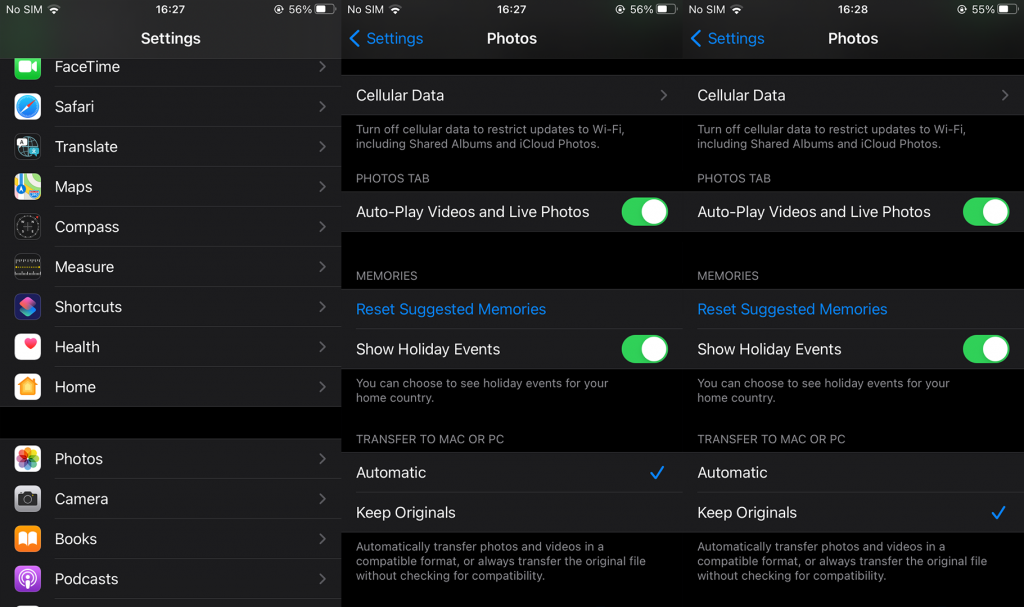
Так, звичайно, отримати доступ до цих фотографій на ПК з Windows 10 буде непросто через проблеми сумісності без встановлення кодеків. Формати файлів: HEIF і HEVC. Ви можете отримати обидва кодеки з Microsoft Store тут і тут . А на старіших ітераціях Windows вам знадобиться такий собі конвертер, щоб змінити формати HEIF і HEVC на формати, що підтримуються в усьому світі: JPEG і H.264.
Крім того, на кожному iPhone ви можете перейти на більш поширені формати в налаштуваннях камери.
4. Спробуйте з iCloud для Windows
Тепер, якщо ви все ще отримуєте повідомлення про помилку «Пристрій недоступний iPhone» на вашому ПК з Windows 10, ви можете просто спробувати за допомогою клієнта iCloud для Windows.
Завантаживши, установивши та ввійшовши, ви зможете отримати всі резервні копії фотографій і відео. Ви можете отримати iCloud для Windows 10 тут . Ви також можете спробувати програму iTunes для Windows 10, яка спрощує роботу. Якщо ви не користуєтеся пакетом програм, його завантаження та інсталяція можуть бути складними. Але після того, як ви все налаштуєте, багато речей, як-от резервне копіювання вашого пристрою, стане набагато легшим. Щоб отримати останню версію iTunes для Windows 10, перейдіть сюди .
Це повинно зробити це. Дякуємо за прочитання та не соромтеся ділитися альтернативними рішеннями або ставити запитання в розділі коментарів нижче.
Щоб увімкнути доступ до камери в Instagram для Android, перейдіть до Налаштування > Програми > Instagram > Дозволи. На iOS відкрийте Налаштування > Instagram.
Якщо піктограми головного екрана на вашому Android сірі, перевірте Digital Wellbeing, видаліть непрацюючі ярлики або зачекайте, поки вони встановляться з Play Store.
Якщо функція «Додати на головний екран» не працює на Android, перевірте налаштування домашнього компонування, скиньте програму, або очистіть локальні дані. Справжні рішення для вирішення проблеми.
Що робити, якщо YouTube показує білий екран на Android? Перевірте мережу, очистіть дані, перевстановіть програму або синхронізуйте дату й час.
Якщо ви хочете, щоб контакти дзвонили без звуку на вашому Android, просто налаштуйте винятки режиму «Не турбувати» для вибраних контактів. Деталі в статті.
Якщо ваші програми для Android раптово закриваються, не дивіться далі. Тут ми покажемо вам, як це виправити за кілька простих кроків.
Якщо сповіщення голосової пошти не зникає на Android, очистіть локальні дані, видаліть оновлення програми або перевірте налаштування сповіщень.
Якщо клавіатура Android не відображається, обов’язково скиньте програму, очистивши локальні дані, видаліть її оновлення або вимкніть жести.
Якщо ви не можете відкрити вкладення електронної пошти на Android, завантажте вкладення та програми, які можуть його відкрити, і повторіть спробу. Також скиньте Gmail або скористайтеся ПК.
Якщо ви отримуєте помилку «Проблема із завантаженням віджета» на Android, радимо видалити та знову додати віджет, перевірити дозволи або очистити кеш.








